如何禁用 Microsoft Edge 中的圓形地址欄?
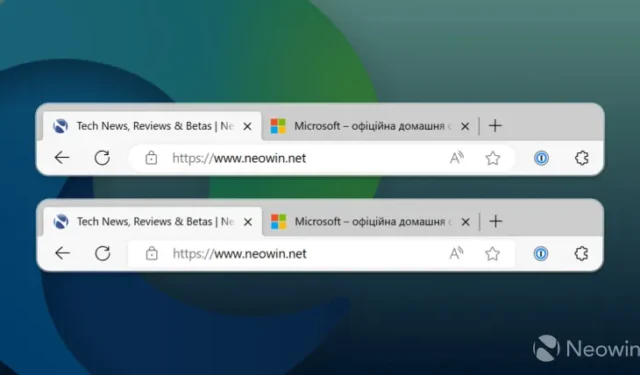
儘管 Microsoft Edge 在一致性和用戶界面方面沒有重大問題,但許多用戶一致認為,微軟去年發布的圓形地址欄在大多數為方形 UI 元素的應用程序中看起來有點格格不入。幸運的是,將地址欄恢復到以前的版本相對容易 – 您所需要的只是使用特殊命令修改的快捷方式。
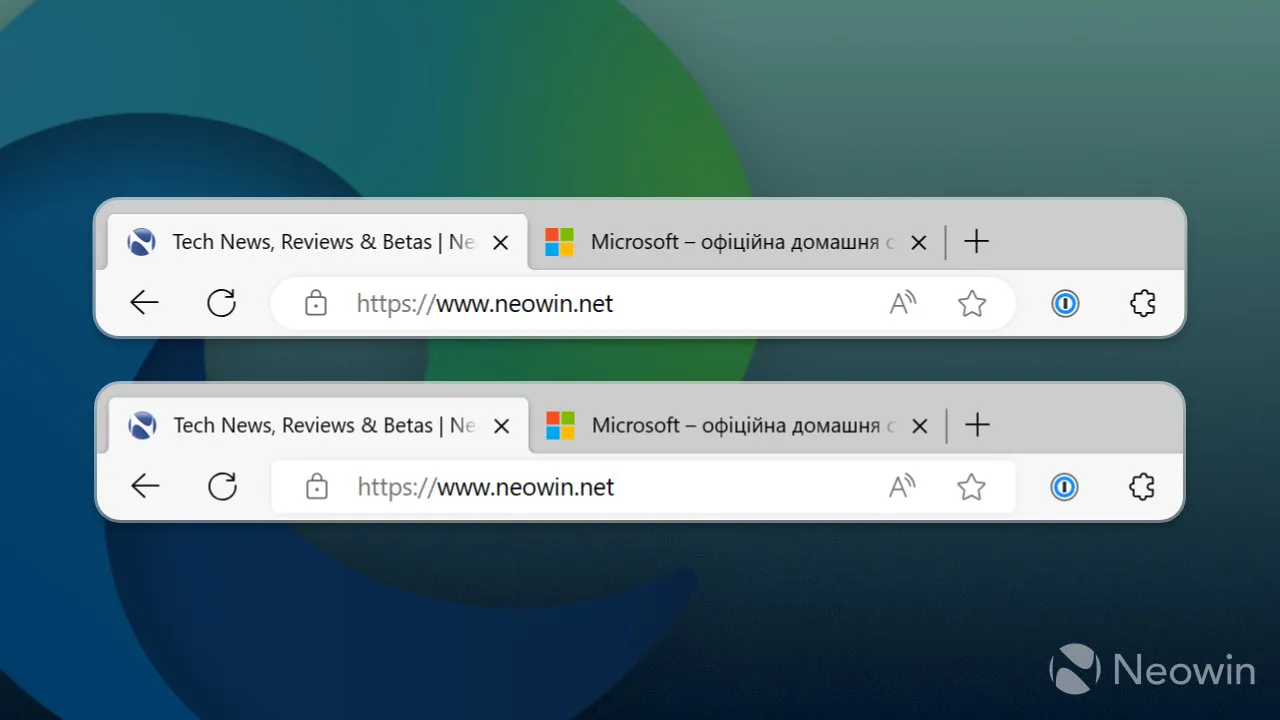
禁用 Microsoft Edge 中的圓形地址欄
以下指南適用於 Microsoft Edge 版本 115.0.1901.203。它可能會在未來的更新中發生變化。此外,安裝未來的更新後,您可能需要重新執行以下步驟。
- 首先關閉啟動加速。前往菜單>設置>系統(您也可以使用edge://settings/system鏈接)並關閉啟動加速選項。如果不先禁用啟動加速,舊的地址欄將不會保留。
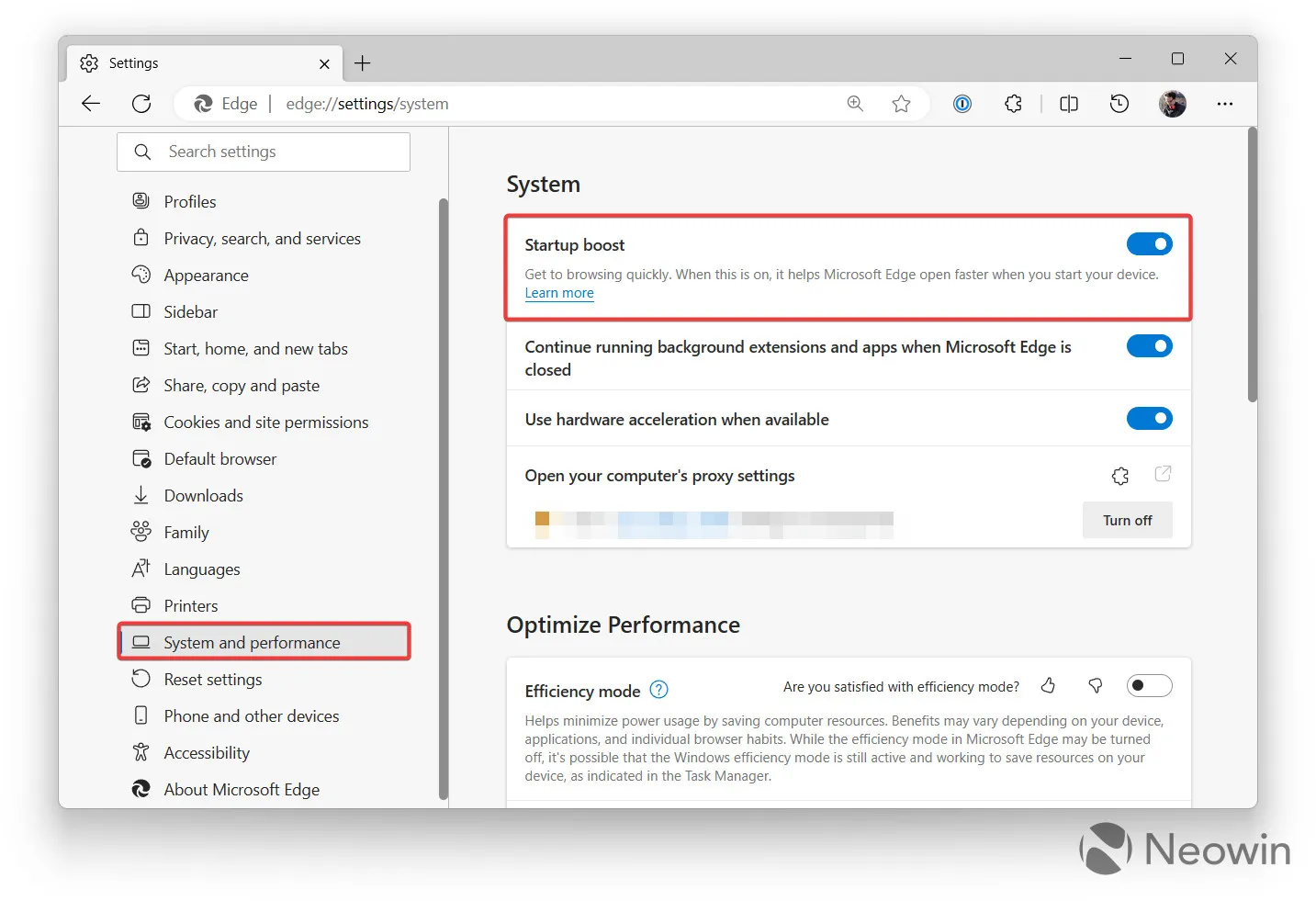
- 關閉 Microsoft Edge 並將其從任務欄取消固定。如果您使用桌面快捷方式啟動瀏覽器,請刪除它。
- 打開“開始”菜單,右鍵單擊“所有應用程序”列表中的 Microsoft Edge,然後選擇“更多”>“打開文件位置”。Windows 將打開一個文件資源管理器窗口,其中包含所有應用程序的列表。
- 右鍵單擊 Microsoft Edge 並選擇屬性。提示:按Alt + Enter可打開屬性窗口,而無需右鍵單擊對象。
- 單擊“目標”框中的“目標”框屬性窗口中,放置一個空格,然後輸入–disable-features=msOmniboxFocusRingRoundEmpasize。不要在命令末尾添加句點。
- 單擊“確定”保存更改。
- 打開“開始”菜單並將 Microsoft Edge 固定到任務欄。或者,在桌面上創建快捷方式。
- 運行 Microsoft Edge 並觀察它使用看起來正確的方形地址欄。注意:您需要關閉啟動加速。重新打開該功能將導致 Microsoft Edge 在下次啟動時恢復到新的圓形地址欄。
您更喜歡哪種地址欄變體?請在下面的評論中告訴我們。
來源:Reddit 上的u/ RedditUser_2020



發佈留言